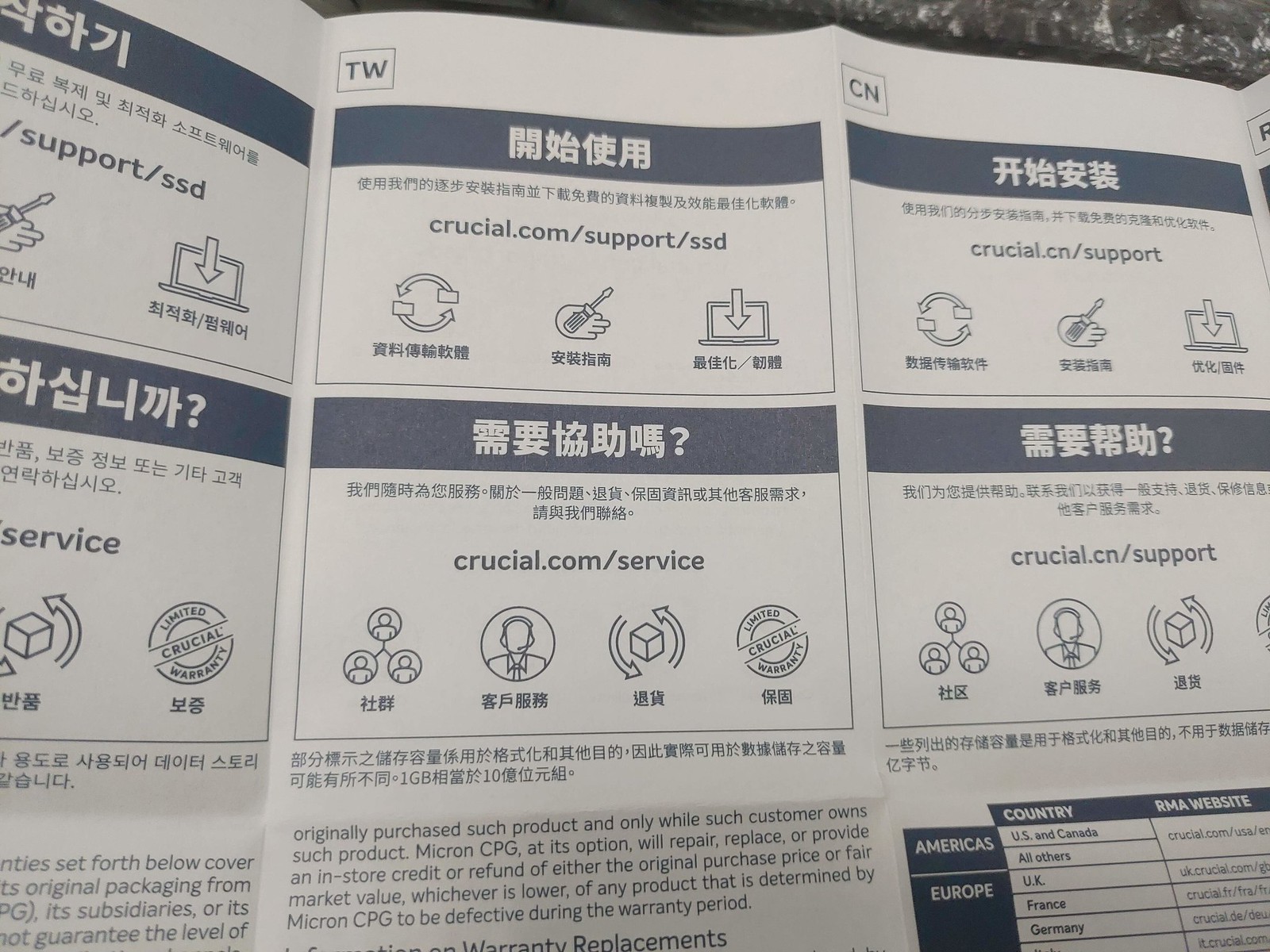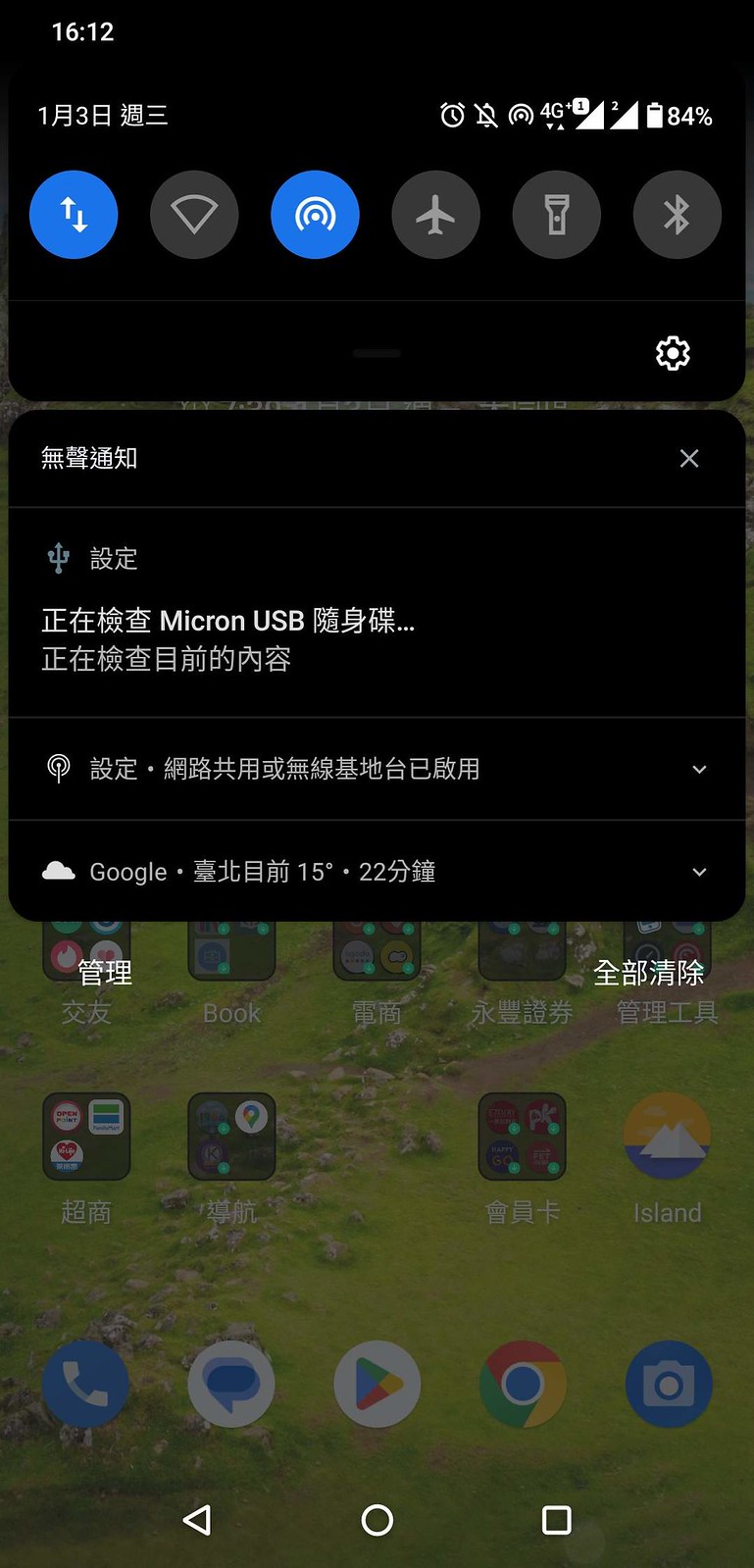看板Storage_Zone
這次要來開箱Micron Crucial X9 Pro SSD 2T !
https://live.staticflickr.com/65535/53441033650_8ad4540095_h.jpg
首先,可以看到小小的外盒,
左下角有寫明了防塵、防水與有密碼保護,
右下則是讀寫可達到1050MB的速度與2T的容量和5年保固,
https://live.staticflickr.com/65535/53439697257_d2b513f790_h.jpg
拿來跟名片盒比大小,就可以知道它的外盒有多小,
https://live.staticflickr.com/65535/53441033655_a8934eeee2_h.jpg
背面很簡單的品名型號等,還有USB-C TO USB-C和捷元保固的貼紙
https://live.staticflickr.com/65535/53440758088_01daa912cc_h.jpg
開箱啦!內容物很簡單,就說明書與本體和USB-C TO USB-C的連接線,
https://live.staticflickr.com/65535/53441033580_f02f0c9669_h.jpg
把本體拿出來可以看到做得有多小,
本體上面是名片,右邊是咖啡球拿來比例尺XD!
可以說就是1顆咖啡球左右的寬度,
https://live.staticflickr.com/65535/53440937404_e5ff5b2f36_h.jpg
之後先看看說明書,他寫得很簡單,就是請您網路上下載XD!
https://live.staticflickr.com/65535/53440758053_07c92616d4_h.jpg
本體包裝貼紙上其實也有QR CODE,
掃描後可以抓一些工具軟體,
可以發現此SSD是泰國製造,
https://live.staticflickr.com/65535/53440802848_d37546f4f4_h.jpg
https://live.staticflickr.com/65535/53440802853_8c21381eb0_h.jpg
掃描QR CODE後,就會帶入註冊頁面,
往下滑就能看到工具軟體下載,
https://live.staticflickr.com/65535/53439697107_84c50359c5_h.jpg
打開包裝後看看本體正面,
有拉髮絲紋跟右上角有一個看起來可以當鑰匙圈的地方,
https://live.staticflickr.com/65535/53439697137_1bcfe88527_h.jpg
背面則是防滑材質,
並有說明容量與SN等,還有一樣的QR CODE,
https://live.staticflickr.com/65535/53440802863_8989939806_h.jpg
之後嘗試使用TYPE-C連結我的ASUS 5Z跟POCO X3 PRO至SSD,
只會跳出此訊息,感覺有偵測到但無法使用,不知是不是不支援,
https://live.staticflickr.com/65535/53441033520_ba47add3f4_h.jpg
只好接上我的ASUS P5440F來測試,
https://live.staticflickr.com/65535/53439697127_7adc4dca19_h.jpg
可以發現接上後,我本來以為是可以掛鑰匙圈的地方居然是電源燈XD!
https://live.staticflickr.com/65535/53440937584_d8b6cb3dd0_h.jpg
傳檔測試看看,
可以發現穩定的在600MB/S左右再跑,
https://live.staticflickr.com/65535/53439697232_af11bd85a4.jpg
使用AS SSD下去測試,
更可以發現有950/750左右,
已接近理論值,
https://live.staticflickr.com/65535/53440621926_a96380004f_h.jpg
之後想說最常用的還是USB,
所以拿了USB TYPE-C連接線做測試,
只能說數字差了20倍,
https://live.staticflickr.com/65535/53440621861_fb2537f6e7.jpg
使用AS SSD下去測試也是。
與使用USB-C TO USB-C差距是天與地,
這次算我第一次使用隨身USB-C SSD硬碟的產品,
對用慣USB隨身碟的我沒想到傳輸上有那麼大的差距,
想說USB 3.0的速度已經很快了說XD!
若有多系統或特殊需求相信直接把OS裝進去,
透過USB-C TO USB-C的高速,
應該能做到無縫接軌吧?XD!
--
※ 批踢踢實業坊(ptt.cc), 來自: 219.71.60.183 (臺灣)※ 文章網址: https://www.ptt.cc/bbs/Storage_Zone/M.1704319850.A.9F4.html
推 saito2190 : 你USB-A的線是不是2.0的,還是插進去的時候太慢? 01/04 06:23
→ saito2190 : 不然這個速度不正常R 01/04 06:23
→ newline : 應該是你的typeA接口沒支援到gen2吧 不然速度應該 01/04 07:27
→ newline : 是一樣的 01/04 07:27
→ targa123 : 其實我不確定XD,就用手機附的線,手上其實也沒多的 01/04 08:43
→ targa123 : 測了,不過這速度應該有高過usb2.0了,2.0應該都跑十 01/04 08:43
→ targa123 : 幾mb 01/04 08:43
推 BradPitt : 可否請問一下這美光X9 SSD您買多少錢呢? 01/04 09:06
推 smallreader : USB線也可能裡面就只有2.0訊號+加粗的供電導線(充電 01/04 09:12
→ smallreader : 取向)如果沒有標清楚外觀真的看不出來 01/04 09:12
→ spfy : 2.0極速就4X而已 這個應該是主機端只有3.1g1吧? 01/04 09:17
→ smallreader : 說的是最後一張圖 37/32都不到40 01/04 09:30
→ leolarrel : 80%是那個手機附的線的鍋 01/04 09:46
→ leolarrel : 贈送的線都馬偷工減料 01/04 09:47
→ spfy : 終於看懂了 最後那個是拿TypeA-C的線的意思吧... 01/04 10:12
→ spfy : 手機送的線幾乎都2.0吧 只是充電速度有上去 手上的 01/04 10:14
→ spfy : iPhone15p的C-C也是USB2.0而已 但充電有到60W 01/04 10:15
→ targa123 : 對啊,只是一般人極少會為了手機去買3.0的線吧? 01/04 10:18
→ lmh1977 : Type C 只保證USB2.0 & 正反插而己 01/04 10:42
推 EPIRB406 : gen2的線都很粗,如果比原廠那條細的就不用拿出來用 01/04 11:10
→ EPIRB406 : 了 01/04 11:10
→ v3015 : 手機送的線跟外面賣的type C線都是給你充電用 01/04 11:41
→ v3015 : 拿來傳輸會很悲劇,美光這顆賣那麼貴卻連CtoC線都沒 01/04 11:42
→ v3015 : 若沒有品牌傾向,KIOXIA那顆也不錯,外型好看,附兩線 01/04 11:45
→ v3015 : 仔細看,美光是附CToC,沒有附CtoA,你用你的線難怪 01/04 11:48
→ v3015 : 傳輸會很悲劇(2.0速),真的建議要買原包裝兩種線都附 01/04 11:49
→ targa123 : 對啊,美光是c c啦,只是像我電腦是新的,機殼用舊的沒 01/04 12:03
→ targa123 : 有c就.. 01/04 12:03
→ v3015 : 通常都附c a(最多用),標配的線保證速度尺寸又剛好 01/04 12:08
→ saimeitetsu : 查出來是176L TLC不知道有沒有換料 01/04 12:33
→ targa123 : 對啊,他標配是c c ,所以只能拿手機線來試 01/04 13:49
推 SPDY : 我的1TB 用MPTool讀取 顯示顆粒ID 01/04 15:05
→ SPDY : 是2CD38932EA30的176層B47R 各分布2CE在4個通道上 01/04 15:05
推 SPDY : 照理說2TB 應該會是一樣的ID 各分布4CE在4個通道上 01/04 15:07
推 SPDY : 而4TB沒意外大概是2CE38A32EA30 類同新版MX500顆粒 01/04 15:23
推 cevs : https://i.imgur.com/9EAM4AQ.jpg 01/05 18:12